Ja jūsu Surface netiek startēts vai tiek parādīts kļūdas ziņojums “Trūkst sāknēšanas ierīces”, veiciet šīs darbības, lai novērstu problēmu. Vispirms izmēģiniet vienkāršu restartēšanu. Ja tas nedarbojas, mēģiniet 30 sekundes turēt nospiestu barošanas pogu. Tas piespiedu kārtā izslēgsies un restartēs. Ja tas nedarbojas, mēģiniet veikt rūpīgu atiestatīšanu. Lai to izdarītu, vienlaikus nospiediet un turiet skaļuma palielināšanas un barošanas pogas 15 sekundes. Ja problēmas joprojām pastāv, iespējams, jūsu Surface sāknēšanas sektors ir bojāts. Lai to novērstu, jums būs jāizmanto virsmas atkopšanas disks vai USB zibatmiņas disks. Vispirms izveidojiet atkopšanas disku. Pēc tam sāknējiet no diska un atlasiet Problēmu novēršana. No turienes atlasiet Papildu opcijas un pēc tam komandu uzvedne. Komandu uzvednē ierakstiet šo: bootrec /fixmbr bootrec /fixboot bootrec /scanos bootrec /rebuildbcd Izejiet no komandu uzvednes un restartējiet Surface.
Daži īpašnieki Microsoft Surface Go ierīces saskaras ar problēmu, kas padara tās trakas. Ikreiz, kad Surface Go dators ieslēdzas, dažas sekundes pēc Microsoft logotipa parādīšanās ekrānā tiek parādīts ziņojums: Nav sāknēšanas ierīces “.

Jautājums ir, kas šeit notiek un vai to var labot? Pamatojoties uz mūsu plašo pieredzi, šis konkrētais jautājums var likt mums apspriest vairāk nekā vienu risinājumu, lai situāciju kontrolētu. Pēc tam jums būs jāpārbauda katrs no tiem, lai redzētu, kurš no tiem izrādās pareizais risinājums jūsu konkrētajai problēmai.
Kā labot kļūdu bez sāknēšanas ierīces
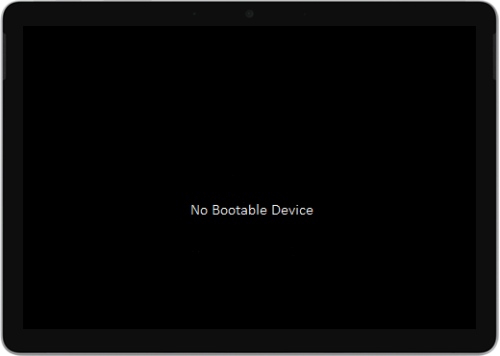
tuneļa lācis vpn lejupielāde
Ir viegli novērst problēmas, kas izraisa kļūdu No Boot Device. Vienkārši izpildiet tālāk sniegtos norādījumus, un viss būs kārtībā:
- Pievienojiet strāvas padevi Surface Go
- Formatējiet USB disku
- Lejupielādējiet USB risinājuma failu
- Ievietojiet failus USB diskdzinī
- Ievietojiet USB ierīci Surface Go
1] Pievienojiet strāvas padevi Surface Go.
Pirmais risinājums, kas ir zināms, ir USB zibatmiņas izmantošana, lai atkal labotu lietas. Tagad, pirms sākat, atvienojiet visus USB diskus, SD kartes, USB piederumus, ārējos monitorus un tipa vāciņu no Surface Go.
Kad tas ir izdarīts, pievienojiet strāvas banku sienas kontaktligzdai un pievienojiet to Surface Go vismaz 15 minūtēm. Mēs iesakām vienmēr izmantot oriģinālo barošanas avotu, kas piegādāts kopā ar izstrādājumu.
2] Formatējiet USB disku.
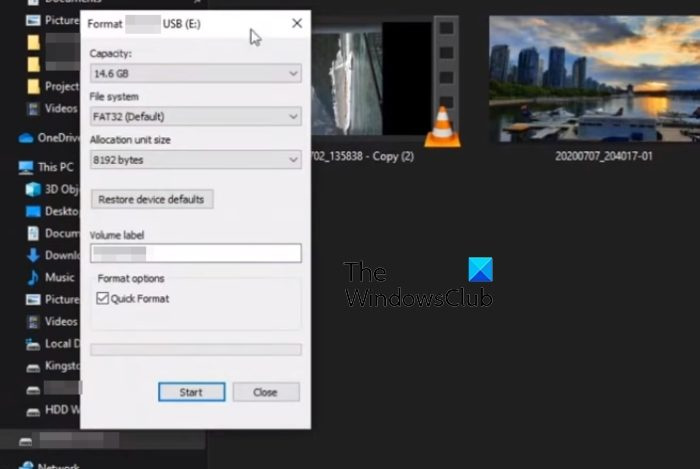
Labi, lai novērstu šo problēmu ar USB disku, jums ir jāpārliecinās, ka tajā ir vismaz 8 GB atmiņas.
Turklāt tas ir jāformatē FAT32, salīdzinot ar visām pārējām opcijām.
- Pārejiet uz šo datoru un pēc tam ar peles labo pogu noklikšķiniet uz USB diska ikonas.
- Konteksta izvēlnē atlasiet opciju Formatēt.
- Pirms formatēšanas pārliecinieties, vai ir atlasīts FAT32, un pēc tam pārejiet uz priekšu.
3] Lejupielādējiet USB risinājuma failu
Tālāk, lūdzu, turpiniet un lejupielādējiet USB risinājuma ZIP fails no Microsoft vietnes uz Surface Go datoru.
Failu nevajadzētu lejupielādēt tieši USB atmiņā, tāpēc paturiet to prātā.
4] Ielīmējiet failus USB diskdzinī.
Atveriet mapi SurfaceGo_FixNoBootableDevice.zip no tikko lejupielādētā faila.
Atlasiet visus iekšpusē esošos failus un mapes, pēc tam kopējiet un ielīmējiet tos iepriekš formatētajā USB diskdzinī.
Ja viss notiek saskaņā ar plānu, USB atmiņā jābūt 38 mapēm un 2 failiem.
5] Ievietojiet USB ierīci Surface Go
Nākamais solis ir USB diska ievietošana Surface Go USB-C portā.
- Nospiediet un turiet skaļuma samazināšanas pogu, kas atrodas ierīcē.
- To darot, lūdzu, nekavējoties nospiediet un atlaidiet barošanas pogu.
- Tūlīt jūsu ekrānā parādīsies Microsoft logotips.
- Nekad neatlaidiet skaļuma samazināšanas pogu.
- Pirms skaļuma pogas atlaišanas uzgaidiet ziņojumu “Lūdzu, uzgaidiet, kamēr mēs instalējam sistēmas atjauninājumu”.
- Surface Go ekrāns uz īsu brīdi pazudīs, pēc tam atkal parādīsies šāds ziņojums: 'Lūdzu, uzgaidiet, kamēr mēs instalējam sistēmas atjauninājumu.'
- Kad Surface Go restartēsies, process ir pabeigts.
- Izņemiet USB disku no datora un viss.
LASĪT : Novērsiet problēmas ar Surface Go, izmantojot atkopšanas USB disku
Vai Surface Go ir tas pats, kas Surface Pro?
Abās ierīcēs darbojas Windows versija, taču tās nav vienādas. Piemēram, Surface Go ir mazāk jaudīgs nekā Surface Pro un pieejamāks. Aplūkojot Surface Go, mēs redzam ierīci, kas paredzēta ikdienas skatīšanai, savukārt Pro ir paredzēta profesionāļiem.
Vai Surface Go var izmantot pildspalvu?
Jā, jūs varat izmantot pildspalvu ar Surface Go, un attiecīgo pildspalvu sauc par Surface Pen. Ja vēlaties izmantot galvenes funkcionalitāti, neuztraucieties, jo visas Surface Go versijas to atbalsta.










![Office 365 atjaunināšanas kļūda 0x80200061 [Novērsts]](https://prankmike.com/img/microsoft-365-cat/61/office-365-update-error-0x80200061-fixed-1.png)



